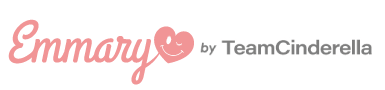話題の【Widgetsmith】の使い方②♡《色の変更や写真に文字を入れる方法って!?》
- ライフスタイル
- チームシンデレラ
- 2020.10.27
Widgetsmith(ウィジェットスミス)を使った、
iPhoneのホーム画面のカスタムが流行ってますよね♡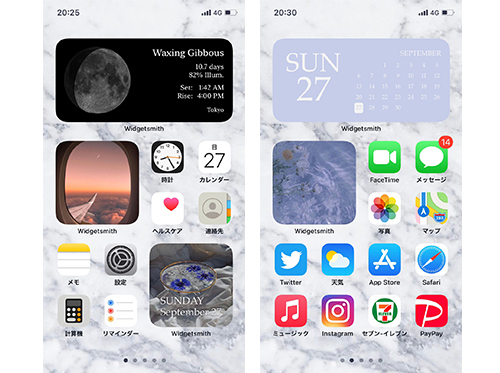
今回は、カレンダーや時計、カラーの変更方法などをご紹介します!!
ウィジェットスミスの基本的な使い方は、
『ホーム画面をかわいくカスタム♡』話題の【widgetsmith】の使い方①♡
※↑上記記事を公開後、リンク設定をお願いします(この文言は消してください)
の記事でご紹介しているので、そちらをみてね♡
◆どんな種類があるの?
ウィジェットのデザインは、
「Style」から選ぶことができます!!
よく使われるのは
・TIME(時間)
・DATE(日付)
・CUSTOM(写真など)
・ASTRONOMY(日の出入りや月のみちかけ)
の4種類。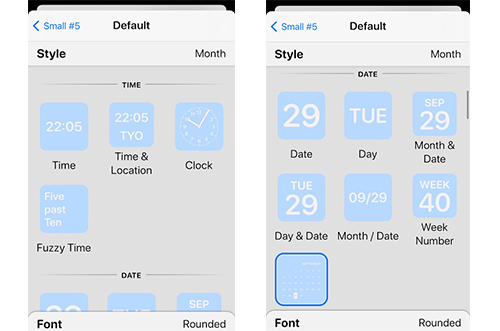
TIMEとDATEはその名の通り、時間や日付が表示されるデザイン!
時計のアイコンのClockや、カレンダーのデザインがかわいいMonthが人気です♡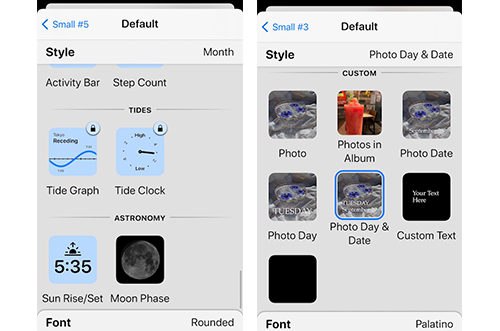
ASTRONMYは日の出入りや月の満ち欠けなどを表示してくれます!
デザインのアクセントになるので入れてみるのも◎
一番使われるのはCUSTOMのPhotoですが、
写真に曜日や日付を入れられる「Photo Day & Date」も人気♡
また、その隣にある「Custom Text」では、好きな文字を入れることもできます!
他にも、バッテリーアイコンや歩数などがありますよ!!
◆フォントの変え方
Styleの下、Fontから変更できます!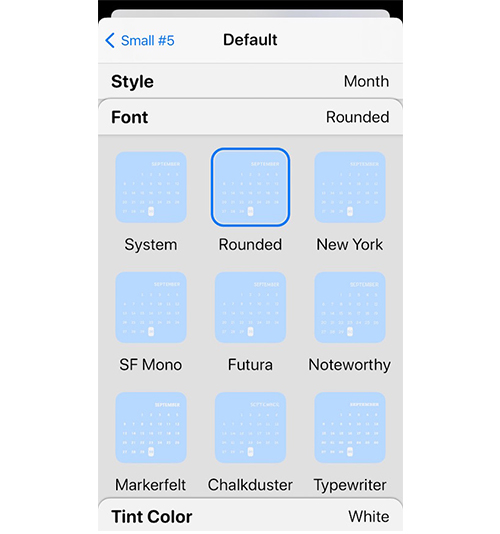
スタイリッシュなものから、手書き風のものまであります♡
おすすめはRounded、Futura、Palatinoがかわいいですよ♡
◆カラーの変え方
カラーは、文字色、背景色、枠線の色を変えることができます!!
・Tint Color(文字色)
・Background Color(背景色)
・Border Color(枠線の色)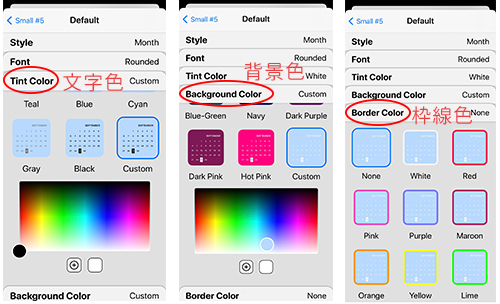
それぞれを開いた状態でスクロールすると、
下に「Custom(カスタム)」というのが出てくるので、
それをタップして好きなカラーに調整してみてください♡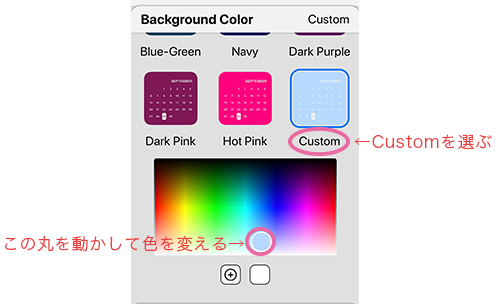
Widgetsmithを使いこなして、こだわりのホーム画面にしちゃいましょう♡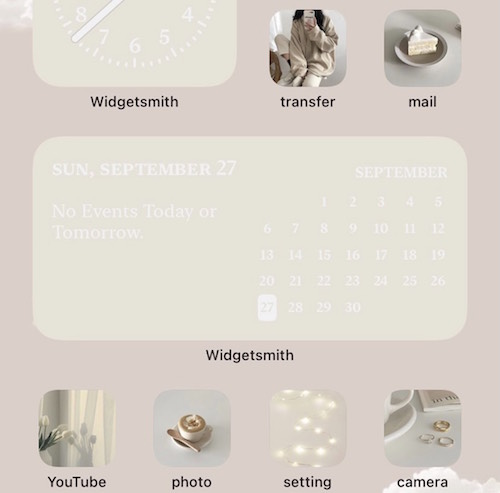
出典:@mii_m5

チームシンデレラ
日本最大級の女子高校生チーム『Team Cinderella』
シンデレラフェスを主催する約100名のJKメンバーが、交替で“イマドキ情報”をお届けします!